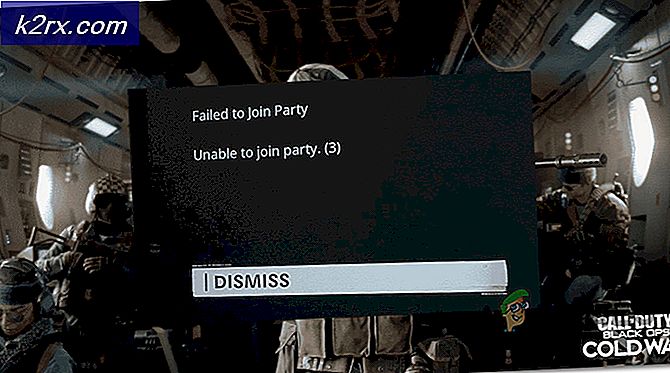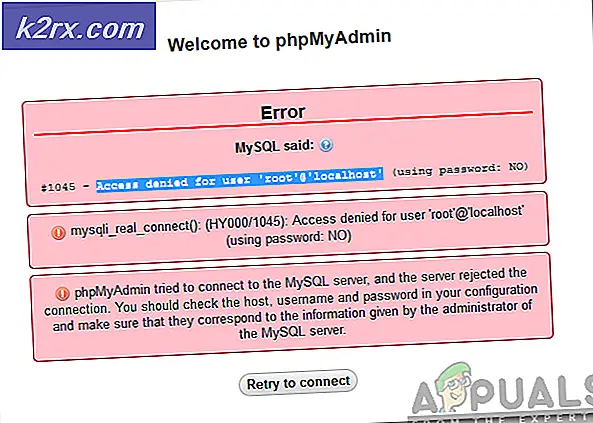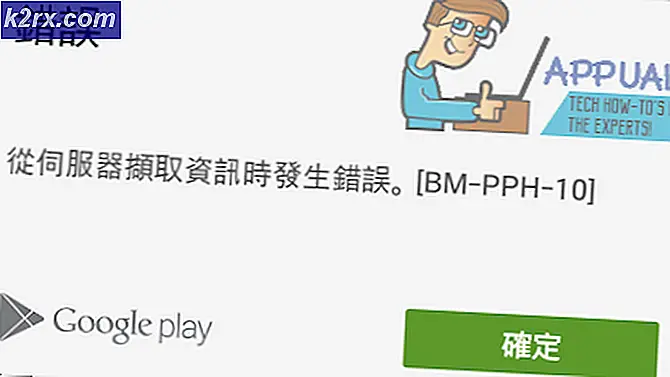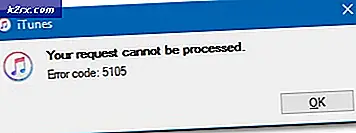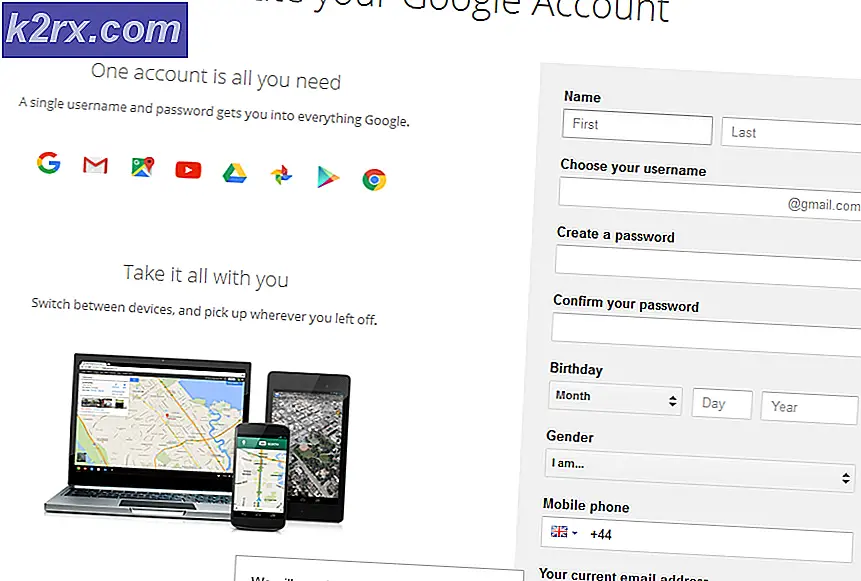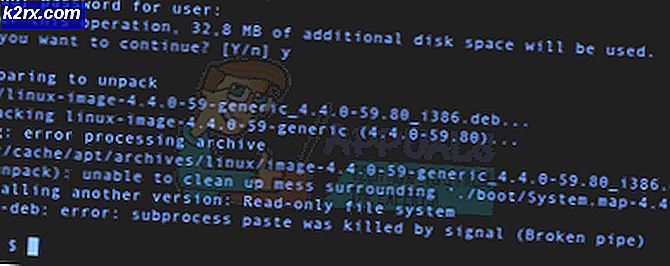Silhouette Studio'nun Yavaş Çalışması Nasıl Onarılır?
Silhouette Studio, profesyoneller tarafından logolar, tasarımlar ve desenler oluşturmak için kullanılan bir yazılımdır. Yazılım, kumaş, kağıt, karton, vinil vb. Malzemelerden kendi kalıplarınızı oluşturmak için bir kesme makinesiyle birlikte kullanılabilir. Ancak, yazılımın çeşitli cihazlarda yavaş çalıştığına dair birçok rapor vardır. Bunun ana nedeni, az miktarda RAM veya eski grafik kartı veya sürücülerdir.
Yavaş çalışan Silhouette Studio, öncelikle bilgisayarınızdaki yerel yazılım sorunları etrafında döner. Çok sayıda kullanıcı için mükemmel şekilde çalıştığını kanıtlayan bazı geçici çözümlerimiz var. Aşağıya bir göz atın:
1.Çözüm: Tercihleri Değiştirme
Yazılımın yavaş olmasının ana nedenlerinden biri, varsayılan seçenekler olarak belirlenmiş ayarlardan bazılarıdır. Bunlar genellikle CPU kapsamlıdır ve sağlam bir yapı gerektirir. Yazılımı hızlandırmak için bazı tercihleri değiştirebilir ve bunun bizim için hile yapıp yapmadığını görebiliriz.
- Git Tercihler ve tıklayın ileri.
- Seçeneği görene kadar aşağı kaydırın Kesim Verilerini Dahil Etve seçeneğin olduğundan emin olun.seçili değil.
- Değişiklikleri Kaydet ve Çık. Yazılımı yeniden başlatın ve bunun performansta herhangi bir fark yaratıp yaratmadığını görün.
2.Çözüm: Yazılım Güncelleme
Silhouette Studio'nun yavaş çalışması, uygulamaların eski sürümlerinden kaynaklanıyor olabilir. Geliştiriciler çok sayıda beta sürüm başlatır ve tüm kurulumlar kararlı değildir. Bu durumda en iyi seçenek, önceki sorunlara yönelik düzeltmelerin çözülmesi için yazılımı güncellemeye devam etmektir. Yazılımı güncellemek için aşağıdaki adımları izleyin:
- Başlamadan önce, Görev Yöneticisini kullanarak çalışan tüm arka plan işlemlerini kapatın.
- Şimdi, Silhouette Studio'nun resmi web sitesine gidin.
- İndir Mac veya Windows için en son kararlı sürüm.
- Yüklemek indirilen .exe dosyasını indirin ve yazılımı yeniden başlatmadan önce bilgisayarınızı yeniden başlatın.
Beta sürümlerinden kaçınmaya çalışın çünkü bunlar genellikle kararsızdır ve yazılımın daha da yavaş çalışması ihtimali vardır.
3. Çözüm: Grafik Sürücülerini Güncelleme
Yazılımın yavaş çalışmasının bir başka nedeni de bilgisayarınızın grafik sürücülerinin güncel olmaması olabilir. Eski sürücüler, iş yükü zaten yoğun olarak işlendiğinden, yazılımın yavaş çalışmasının en temel nedenlerinden biridir.
- BasınWindows + R,diyalog kutusuna "devmgmt.msc" yazın ve Enter'a basın.
- Aygıt Yöneticisi'ni açın ve Ekran Bağdaştırıcılarını genişletin
- Sağ tık ve seçin Sürücüyü güncelle. Seç Otomatik Olarak Araseçeneğini belirleyin ve Windows'un en son sürücüleri otomatik olarak yüklemesini bekleyin.
- Sürücüyü güncelledikten sonra, bilgisayarınızı yeniden başlatın ve sorunun devam edip etmediğini kontrol edin.
4.Çözüm: Yazı Tiplerini Yerel Depolamaya Taşıyın
Silhouette Studio'daki yazı tipleri çok fazla işlem gücü kullanır. Sonuç olarak, yazılım hem başlangıçta hem de çalışırken yavaşlar. Yazılımda, yazı tiplerinin yerel deponuzda kolayca alınabilecekleri bir yerde saklanabileceği bir seçenek vardır.
- Aşağı kaydırın Bulut klasörünüzde Siluet Kitaplığı.
- Bilgisayarınıza taşımak istediğiniz tasarımlara veya dosyalara tıklayın. Şimdi tıklayın Dosya ve tıkla Seçimi kaydetveKitaplığa Kaydet.
- Öğeleri kaydetmek istediğiniz klasörü seçin ve gerekli tüm öğeler için tekrarlayın. İşiniz bittikten sonra bilgisayarınızı yeniden başlatın ve bunun herhangi bir fark yaratıp yaratmadığını görün.
Çözüm 5: Uygulama Verilerini Silme
Uygulama verisiyazılım yüklendiğinde getirilen geçici kullanıcı yapılandırmalarını ve ayarlarını içerir. Ancak, bunun Uygulama Verileri yozlaşır. Geçici uygulama deposunu silmeyi deneyebilir ve bunun bir fark yaratıp yaratmadığını görebiliriz.
Sırasıyla Windows ve Mac kullanıcıları için adımlar aşağıdadır.
Pencereler için:
- Silhouette Studio yazılımını kapatın ve Windows + R anahtar. Yazın %uygulama verisi%ve bas Giriş.
- Silme tüm alt içeriği ile aşağıdaki klasör. Geri dönüşüm kutusunu da boşalttığınızdan emin olun.
com.aspexsoftware.Silhouette_Studio
- Bilgisayarınızı yeniden başlatın ve uygulamayı başlatın. Sorunun çözülüp çözülmediğini kontrol edin.
MacOS için:
- Silhouette Studio yazılımını kapatın ve Bulucu.
- Basın CMD + ÜST KARAKTER + G. Aşağıdakini yazın ve tuşuna basın Dönüş.
~ / Kitaplık / Tercihler
- Silme tüm alt içeriği ile aşağıdaki klasör.
com.aspexsoftware.Silhouette_Studio
- Çöp Kutusunu boşaltın ve bilgisayarı yeniden başlatın. Performansın artıp artmadığını görün.
6.Çözüm: Kitaplığı yeniden indeksleme
Bozulabilecek yazı tipleri ve tasarımlar için mevcut birkaç kitaplık vardır. Böylece, yazılım içinden geçtiğinde yavaşlayabilir. Tüm bozuk girişlerin kaldırılması için kitaplığı yeniden endekslemek için aşağıdaki adımları izleyin.
- Şuraya gidin:AyarlarSilhouette Studio'da ve seçin Tercihler ve sonra ileri.
- Tıkla Kitaplığımı Yeniden Dizine Ekle seçeneğini seçin ve işlemin tamamlanmasını bekleyin.
Bilgisayarınızı yeniden başlatmadan ve uygulamayı başlatmadan önce işlemin tamamlanmasını bekleyin.